혹시 갑자기 녹음이 필요한 상황이 생겼는데, 녹음 앱을 찾느라 시간을 놓친 적 있으신가요?
중요한 회의나 강의 중에 녹음 앱을 찾다가 당황했던 경험이 있으실 거예요.
걱정 마세요! 갤럭시 휴대폰에는 측면 버튼만 두 번 누르면 바로 녹음이 시작되는 편리한 기능이 있답니다.
이 글을 끝까지 읽으시면 마지막에 녹음 기능을 더욱 빠르게 활용할 수 있는 고급 활용법까지 알려드릴게요!
이 글에서 배울 수 있는 내용
- 갤럭시 측면 버튼으로 빠른 녹음 설정하는 방법
- 녹음 기능을 효과적으로 활용하는 방법
- 녹음 파일 관리 및 활용 팁
측면 버튼 빠른 녹음 설정 전 알아두면 좋은 정보
본격적인 설정 방법을 알아보기 전에, 몇 가지 중요한 사항들을 먼저 알려드릴게요.
지원 기종 확인하기
갤럭시 측면 버튼 빠른 녹음 기능은 대부분의 갤럭시 스마트폰에서 지원됩니다. 이 기능은 특정 모델에만 제한되는 것이 아니라, 지속적인 소프트웨어 업데이트를 통해 지원 기종이 확장되고 있어요.
- 최신 One UI가 설치된 대부분의 갤럭시 스마트폰에서 지원
- One UI 3.0 이상 버전에서 사용 가능
- 소프트웨어 업데이트에 따라 지원 기종이 지속적으로 확대됨
- 갤럭시 A56 등 중급형 모델에도 점차 확산 중
저장 공간 확인하기
녹음 파일은 시간이 길어질수록 용량을 많이 차지해요. 설정하기 전에 휴대폰 저장 공간을 미리 확인해 보세요.
| 녹음 시간 | 예상 파일 크기 (표준 품질 기준) | 권장 여유 공간 |
|---|---|---|
| 1분 | 약 1MB | 100MB 이상 |
| 10분 | 약 10MB | 500MB 이상 |
| 1시간 | 약 60MB | 1GB 이상 |
*참고: 녹음 품질 설정(일반 대화, 인터뷰, 고품질)에 따라 파일 크기가 달라질 수 있어요.
배터리 소모량 알아두기
연속 녹음 시 배터리 소모가 있을 수 있으니, 장시간 녹음이 예상된다면 미리 충전해 두시는 것이 좋습니다.
이제 본격적으로 설정 방법을 알아볼게요!
방법 1: 설정 앱 들어가기
가장 먼저 해야 할 일은 갤럭시 휴대폰의 설정 화면에 들어가는 것이에요. 설정은 휴대폰의 모든 기능을 조정할 수 있는 중요한 메뉴랍니다.
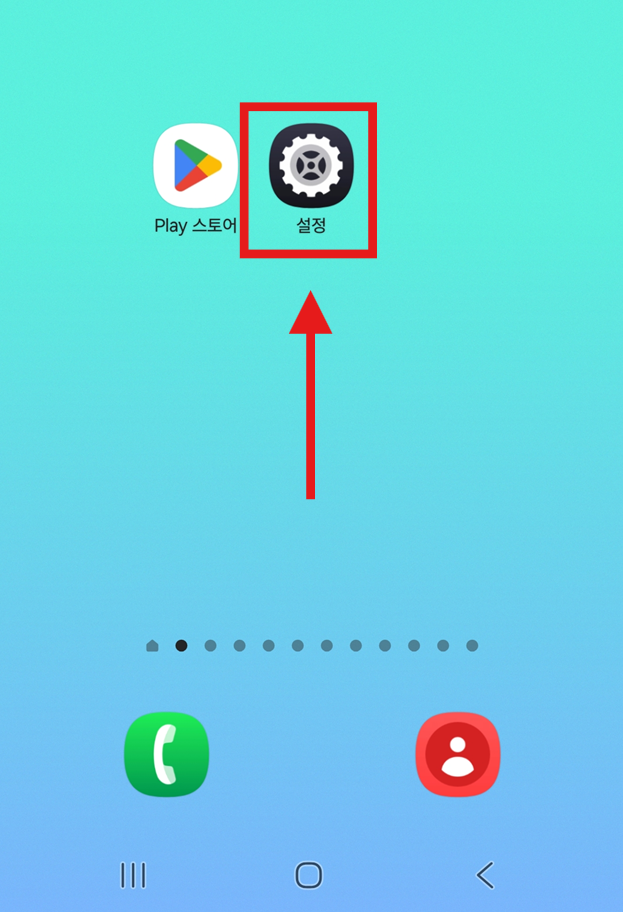
휴대폰 화면에서 설정 앱을 찾아 들어가 주세요.
- 휴대폰 홈 화면에서 '설정' 앱을 찾아보세요. 보통 톱니바퀴 모양의 회색 아이콘이에요.
- 설정 아이콘을 손가락으로 한 번 눌러 실행해주세요.
- 만약 홈 화면에 설정이 보이지 않는다면, 화면을 위로 쓸어올려 앱 서랍에서 찾아보세요.
- 앱이 너무 많아서 찾기 어렵다면, 검색 기능을 이용해 '설정'이라고 입력해보세요.
설정 앱은 갤럭시 휴대폰의 모든 기능을 관리하는 곳이에요. 처음 보시면 메뉴가 많아서 복잡해 보일 수 있지만, 차근차근 따라하시면 쉽게 하실 수 있어요.
방법 2: 유용한 기능 메뉴 찾기
설정 화면에 들어오셨다면, 이제 '유용한 기능'이라는 메뉴를 찾아야 해요. 이 메뉴에는 갤럭시만의 편리한 기능들이 모여 있답니다.

설정 화면에서 '유용한 기능' 메뉴를 찾아 들어가세요.
- 설정 화면에서 여러 메뉴들이 나열되어 있을 거예요.
- 화면을 천천히 아래로 스크롤하면서 '유용한 기능'이라는 메뉴를 찾아보세요.
- '유용한 기능' 메뉴가 보이면 한 번 눌러 들어가주세요.
- 이 메뉴 안에는 갤럭시의 다양한 편의 기능들이 정리되어 있어요.
갤럭시의 '유용한 기능' 메뉴에는 정말 많은 편리한 기능들이 숨어있어요. 오늘은 녹음 기능을 설정하지만, 나중에 시간이 되실 때 다른 기능들도 둘러보시면 휴대폰을 더 편리하게 사용하실 수 있을 거예요.
방법 3: 측면 버튼 설정 들어가기
유용한 기능 메뉴에 들어오셨다면, 이제 '측면 버튼' 설정을 찾아야 해요. 측면 버튼이란 휴대폰 옆면에 있는 전원 버튼을 말해요.
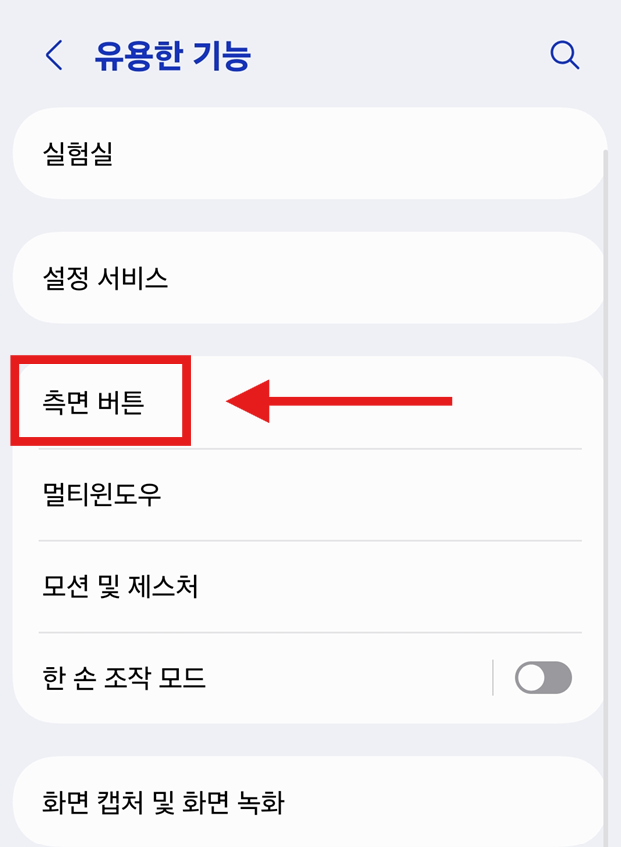
유용한 기능 화면에서 '측면 버튼' 메뉴를 선택해주세요.
- 유용한 기능 화면에서 여러 옵션들이 보일 거예요.
- 그 중에서 '측면 버튼'이라고 써있는 메뉴를 찾아보세요.
- '측면 버튼' 메뉴를 손가락으로 한 번 눌러주세요.
- 이 메뉴에서 휴대폰 측면 버튼의 다양한 기능을 설정할 수 있어요.
측면 버튼은 원래 휴대폰을 켜고 끄는 용도로만 사용했는데, 갤럭시에서는 이 버튼에 여러 가지 편리한 기능을 추가할 수 있어요. 정말 똑똑한 기능이죠?
방법 4: 두 번 누르기 기능 활성화하기
측면 버튼 설정에 들어오셨다면, 이제 '두 번 누르기' 기능을 켜야 해요. 이 기능이 바로 빠른 녹음의 핵심이에요.

측면 버튼 화면에서 '두 번 누르기' 기능을 활성화해주세요.
- 측면 버튼 설정 화면에서 '두 번 누르기'라는 항목을 찾아보세요.
- 이 항목 옆에 있는 스위치가 꺼져있다면(회색), 한 번 눌러서 켜주세요(파란색).
- 스위치를 켜면 측면 버튼을 두 번 연속으로 누를 때 실행할 기능을 선택할 수 있어요.
- 스위치가 파란색으로 바뀌면 정상적으로 활성화된 것이에요.
두 번 누르기 기능을 켜면 측면 버튼을 빠르게 두 번 누를 때마다 미리 설정한 기능이 실행돼요. 정말 간편하죠? 이제 어떤 기능을 실행할지 선택해야 해요.
방법 5: 음성 녹음 기능 선택하기
이제 가장 중요한 단계예요. 두 번 누르기 기능을 켰다면, 어떤 앱을 실행할지 선택해야 합니다. 여기서 '음성 녹음'을 선택하면 끝이에요!

기능 목록에서 '음성 녹음'을 선택해주세요.
- 두 번 누르기 기능을 켠 후, 어떤 기능을 실행할지 선택하는 화면이 나타나요.
- 여러 옵션 중에서 '음성 녹음'이라고 써있는 항목을 찾아보세요.
- '음성 녹음' 왼쪽에 있는 동그라미를 눌러 선택해주세요.
- 선택하면 동그라미 안에 파란색 점이 생겨요.
지금까지 읽어주신 분들을 위해 마지막에 더욱 빠른 녹음이 가능한 고급 활용법까지 준비했으니 조금만 더 기다려주세요!
이제 설정이 모두 완료되었어요! 정말 간단하죠? 이제부터는 휴대폰 측면 버튼을 빠르게 두 번만 누르면 바로 녹음이 시작됩니다.
방법 6: 빠른 녹음 기능 사용해보기
설정을 모두 마쳤다면, 이제 실제로 빠른 녹음 기능이 잘 작동하는지 테스트해보세요.
측면 버튼을 빠르게 두 번 눌러 녹음 기능을 확인해보세요.
- 휴대폰 측면에 있는 전원 버튼을 빠르게 두 번 연속으로 눌러보세요.
- 정상적으로 설정되었다면 녹음 앱이 자동으로 실행되고 바로 녹음이 시작돼요.
- 화면에 녹음 시간이 표시되고, 녹음 중임을 알리는 표시가 나타나요.
- 녹음을 중단하려면 화면의 정지 버튼을 누르거나 다시 측면 버튼을 두 번 누르세요.
처음 사용할 때는 버튼을 너무 천천히 누르거나 너무 빠르게 누를 수 있어요. 자연스러운 속도로 '톡톡' 하고 두 번 눌러보세요.
자주 묻는 질문
Q: 측면 버튼을 두 번 눌러도 녹음이 안 시작돼요.
A: 먼저 설정이 제대로 되었는지 확인해보세요. 설정 > 유용한 기능 > 측면 버튼에서 두 번 누르기가 활성화되어 있고, 음성 녹음이 선택되어 있는지 확인하세요. 또한 버튼을 누르는 간격이 너무 느리거나 빠르지 않은지 확인해보세요.
Q: 녹음 파일이 어디에 저장되나요?
A: 일반적으로 '내 파일' 앱의 '내장 저장공간 > Recordings > Voice Recorder' 폴더에 저장됩니다. 사용하시는 안드로이드 OS 버전에 따라 '내장 메모리 > Recordings > Voice Recorder' 경로에 저장되기도 해요.
Q: 다른 기능으로 바꾸고 싶어요.
A: 언제든지 설정에서 변경할 수 있어요. 같은 경로로 들어가서 다른 기능을 선택하시면 됩니다. 카메라, 손전등, 돋보기 등 다양한 기능을 선택할 수 있어요.
Q: 휴대폰이 잠겨있을 때도 작동하나요?
A: 네, 대부분의 경우 휴대폰이 잠겨있어도 측면 버튼 빠른 실행 기능은 작동합니다. 단, 보안 설정에 따라 일부 제한이 있을 수 있어요.
이것만은 꼭 기억하세요!
- 중요한 회의나 강의 전에 미리 테스트해보세요. 갑작스럽게 사용할 때 당황하지 않도록 평소에 연습해두는 것이 좋아요.
- 녹음 전에는 항상 상대방의 동의를 구하세요. 몰래 녹음하는 것은 불법이 될 수 있어요.
- 정기적으로 녹음 파일을 정리하세요. 불필요한 파일이 쌓이면 저장 공간을 차지할 수 있어요.
- 배터리가 부족할 때는 장시간 녹음을 피하세요. 녹음 중 배터리가 꺼지면 파일이 손상될 수 있어요.
- 조용한 환경에서 녹음할 때 더 좋은 음질을 얻을 수 있어요.
마지막 보너스 팁! 더욱 빠른 녹음을 위한 고급 활용법
여기까지 읽어주셔서 정말 감사합니다! 약속드린 대로 더욱 효과적인 녹음 활용법을 알려드릴게요.
Good Lock으로 진짜 '한 번에' 녹음 시작하기
지금까지 설명한 방법은 측면 버튼을 눌러 녹음 앱을 실행하는 것이었는데, 사실 앱이 실행된 후에도 '녹음 시작' 버튼을 한 번 더 눌러야 해요. 하지만 삼성의 공식 앱인 'Good Lock'을 사용하면 정말로 버튼 한 번으로 즉시 녹음을 시작할 수 있어요!
Good Lock 설정 방법
- 플레이스토어에서 'Good Lock' 앱을 설치하세요
- Good Lock 앱에서 'RegiStar' 모듈을 다운로드하세요
- RegiStar에서 측면 버튼에 '녹음 시작' 액션을 직접 할당할 수 있어요
- 이렇게 설정하면 화면이 꺼진 상태에서도 버튼만 누르면 바로 녹음이 시작됩니다!
녹음 파일 이름 바꾸기
녹음 후에는 파일 이름을 의미 있게 바꿔주세요. 기본 이름(예: 녹음_20240315_001)보다는 '회의_마케팅부_0315', '강의_영어회화_기초' 같이 내용을 알 수 있게 하면 나중에 찾기가 훨씬 쉬워요.
중요한 녹음 파일 백업하기
정말 중요한 녹음 파일은 구글 드라이브나 삼성 클라우드에 백업해두세요. 휴대폰을 잃어버리거나 고장 났을 때도 안전하게 보관할 수 있어요.
녹음 품질 설정 조정하기
음성 녹음 앱 설정에서 녹음 품질을 조정할 수 있어요.
- 일반 대화: 표준 품질 (용량 절약)
- 중요한 회의: 고품질 (선명한 음성)
- 음악이나 강의: 최고 품질 (세부 내용까지)
녹음 파일 텍스트 변환하기
최신 갤럭시 모델(갤럭시 S23 시리즈, S23 FE, Z 폴드5, Z 플립5 등 One UI 6.1 이상)에서는 '갤럭시 AI'의 '텍스트 변환 어시스트' 기능을 사용할 수 있어요. 이 기능을 사용하려면 삼성 계정 로그인이 필요하며, 지원되지 않는 기종에서는 이용할 수 없어요.
*참고: 이 기능은 키보드의 음성 입력 기능과는 다른 별도의 기능입니다.
빠른 메모와 함께 활용하기
녹음과 동시에 삼성 노트나 메모 앱을 함께 사용하면 더욱 효과적이에요. 중요한 부분의 시간을 메모해두면 나중에 해당 부분만 빠르게 찾아들을 수 있어요.
이제 갤럭시 휴대폰의 측면 버튼 하나로 언제든지 빠르게 녹음을 시작할 수 있게 되셨어요!
중요한 순간을 놓치지 않고 기록할 수 있는 정말 유용한 기능이에요.
주변 분들에게도 이 편리한 기능을 알려주시면 좋을 것 같아요.
'스마트폰 활용법' 카테고리의 다른 글
| 갤럭시 어플 자동 정리 방법 - 스마트폰 앱 폴더 정렬하기 (0) | 2025.09.13 |
|---|---|
| 갤럭시 녹음 빠르게 실행하는 방법 – 측면 버튼으로 1초 만에 녹음 시작하기 (0) | 2025.09.12 |
| 갤럭시 휴대폰 바탕화면 시계 표시방법 (0) | 2025.09.12 |
| 갤럭시 손전등 빠르게 켜는법 - 버튼 하나로 바로 켜기 (0) | 2025.09.12 |
| 갤럭시 휴대폰 간단하게 캡처하기 - 버튼으로 화면캡처 하는 법 (0) | 2025.09.11 |
| 스마트폰 자동 통화 녹음 설정, 중요한 통화 놓치지 않기 (0) | 2025.09.11 |
| 스마트폰 바탕화면 색상 변경하기 – 단색으로 깔끔하게 (1) | 2025.09.11 |
| 삼성폰 대화녹음방법 - 통화중 대화내용 녹음 (0) | 2025.09.10 |


댓글